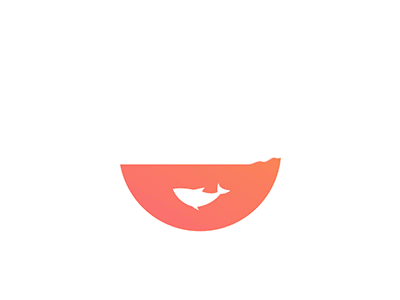软件测试进阶篇1,Ubuntu搭建环境
Ubuntu安装nginx
apt-get安装nginx
1 | 切换至root用户 |
检验nginx安装是否成功
1 | nginx -v |
启动nginx
1 | service nginx start |
查找nginx.conf
1 | find / -name nginx.conf |
Ubuntu安装MySQL
apt-get安装MySQL
1 | apt-get install mysql-server mysql-client |
查看MySQL服务是否启动
1 | systemctl staus mysql.service |
测试MySQL数据库
1 | mysql -u root -p |
修改MySQL的root用的密码
1 | use mysql; |
MySQL远程连接
1 | grant all privileges on *.* to 'root'@'%' identified by 'Dyb123456@'; |
Ubuntu安装jdk
jdk下载链接: 百度网盘
提取码: t7xm
先下载jdk,然后将下载的jdk-8u221-linux-x64.tar.gz,上传到Ubuntu系统上
使用【
tar -zxvf jdk-8u221-linux-x64.tar.gz】,解压出jdk使用【
mv jdk1.8.0_221 /usr/local/jdk1.8】,将jdk文件夹移动到/usr/local文件夹下使用【
vi /etc/profile】,在文件最后添加如下内容:
1 | export JAVA_HOME=/usr/local/jdk1.8 |
保存并退出,然后使配置生效,使用命令【
source /etc/profile】检查是否生效,使用命令【
java -version】【java】【javac】
Ubuntu安装tomcat
先下载tomcat,然后将apache-tomcat-9.0.22.tar.gz ,上传到Ubuntu系统上
使用【
tar -zxvf apache-tomcat-9.0.22.tar.gz】,解压出jdk使用【
mv apache-tomcat-9.0.22 /usr/local/tomcat9】,将tomcat文件夹移动到/usr/local文件夹下使用【
vi /etc/profile】,在文件最后添加如下内容
1 | # tomcat |
保存并退出,然后使配置生效,使用命令【
source /etc/profile】修改tomcat文件的权限,使用命令【
chmod -R 777 /usr/local/tomcat9】检验tomcat,使用以下命令:
1 | cd /usr/local/tomcat9/bin |
本博客所有文章除特别声明外,均采用 CC BY-NC-SA 4.0 许可协议。转载请注明来自 文武科技社!
评论